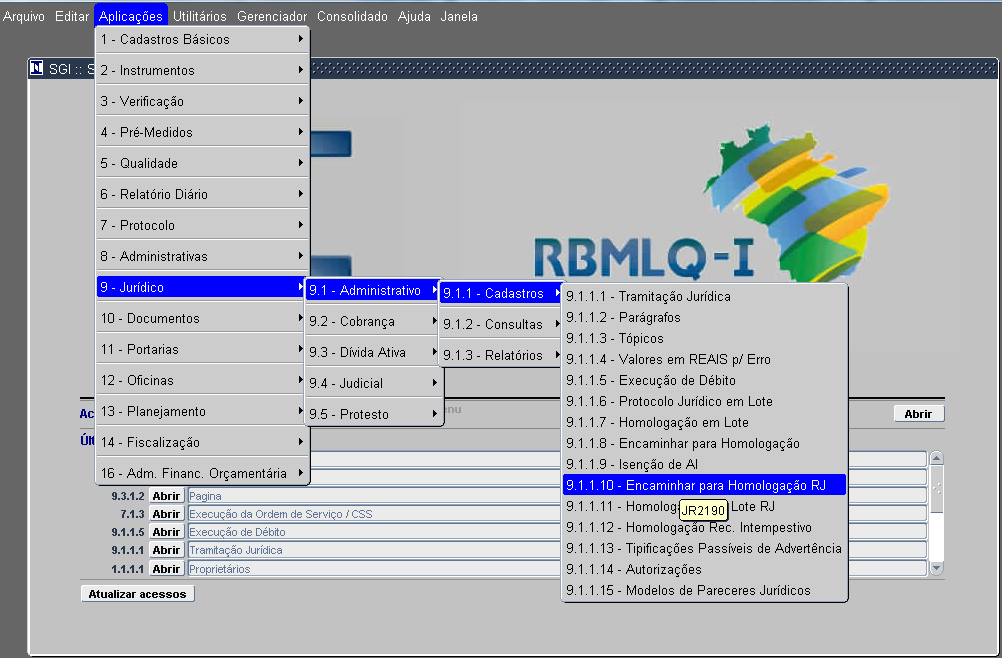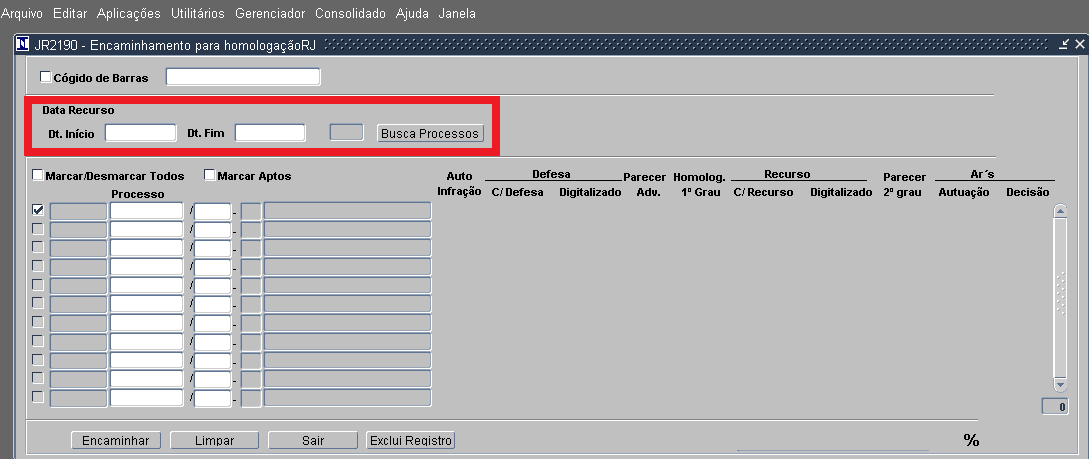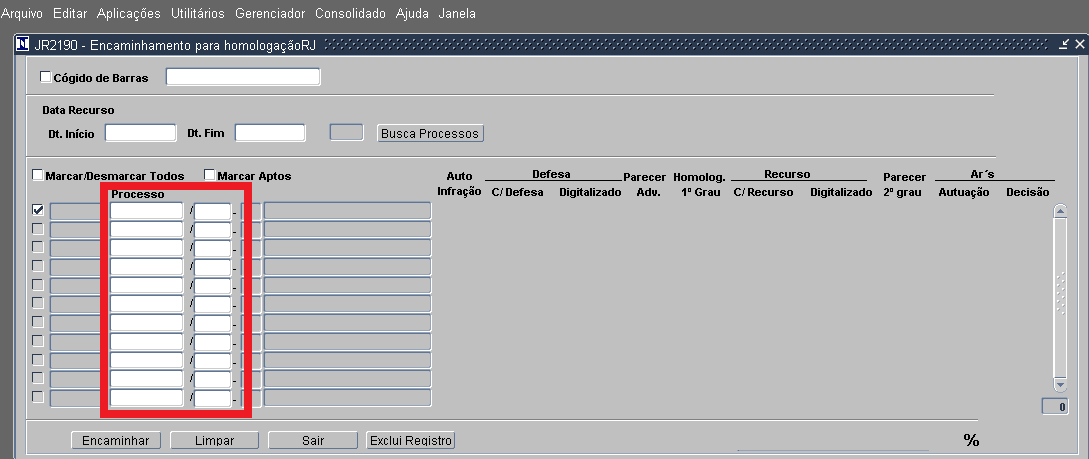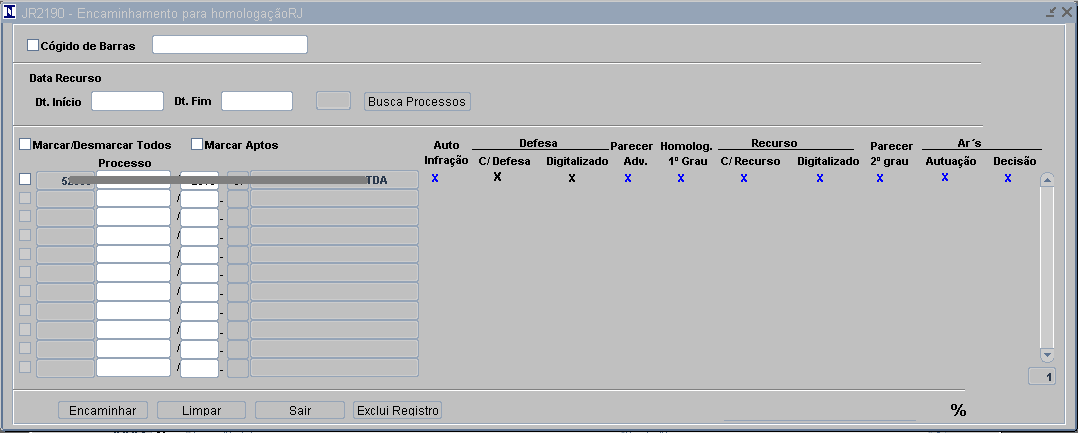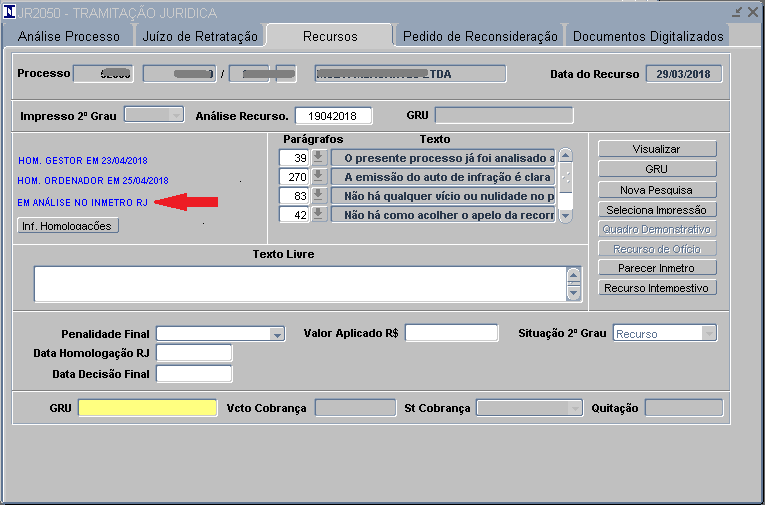Mudanças entre as edições de "Envio de Recurso Digital"
| Linha 60: | Linha 60: | ||
<br> | <br> | ||
<br> | <br> | ||
| + | == | ||
Edição das 16h30min de 17 de agosto de 2018
Índice
Introdução
Este documento descreve os procedimentos necessários para o Envio de Recurso Digital, Análise e Visualização do Retorno do mesmo.
Barra de Tarefas do SGI
Para ter acesso às informações referentes às funcionalidades da tela, clicar em Introdução ao SGI .
Acesso
Acesse a tela de 9.1.1.10 - Encaminhar para Homologação RJ (JR2190), utilizando o caminho indicado na Imagem 1.
Funcionamento do Envio de Recurso Digital
Ao entrar na tela, é possível realizar a pesquisa dos processos de duas formas:
- Intervalo de Data Recurso: pesquisa todos os processos com data de parecer de recurso no intervalo informado nos campos Dt.Início e Dt.Fim. Após informar o intervalo de datas, clicar no botão < Busca Processos >.
- Processo/Ano: Informar o número e o ano do processo a ser enviado.
Campos da tela:
- Códigos de Barras: Posicionando o cursor neste campo, o SGI permite que seja lido o código de barras da etiqueta do processo, caso o operador possua uma leitora.
- Data Recurso (Dt. Início / Dt. Fim): Intervalo de datas que pode ser utilizado para carregar a tela. Refere-se diretamente a data de Análise de Recurso, da tela 9.1.1.1 - Tramitação Jurídica (JR2050).
- Buscar Processos: Realiza a busca dos processos com data de Análise de Recurso (9.1.1.1 - Tramitação Jurídica (JR2050)), no intervalo informado no campo Data Recurso (Dt. Início / Dt. Fim).
- Marcar/Desmarcar Todos: Marca ou desmarca os registros na tela (Checkbox).
- Processo: Número do processo a ser enviado
- Ano: Ano do processo ser enviado.
- Campos de Validação: Indicadores de Sucesso (grifado em AZUL) ou Pendência (grifado em VERMELHO) quanto a constituição ou digitalização dos documentos.
- Auto de Infração;
- Defesa;
- Parecer Adv.;
- Homolog. 1º Grau;
- Recurso;
- Parecer 2º Grau;
- AR's;
- Exemplo:
- Auto de Infração com X em VERMELHO: Indica a existência de problemas na constituição do auto que deve ser analisada no processo.
- Defesa com X em PRETO: Indica que não houve apresentação da defesa, por consequência, não necessita de digitalização.
- AR com X em AZUL: Indica a correta digitalização do documento
- Exemplo:
- Encaminhar: Encaminha TODOS os processos classificados como APTOS, ou seja, aqueles não possuem pendências de constituição/digitalização de documentos.
- Limpar: Retira todos os dados da tela.
- Sair: Fecha a tela.
- Exclui Registro: Retira da tela apenas o registro selecionado (Checkbox).
Visualização do Envio do Processo
Após o envio do processo, os indicativos de envio para Análise de Recurso Digital podem ser visualizados na tela 9.1.1.1 - Tramitação Jurídica (JR2050), conforme mostrado na Imagem 5.
==